Introductie
MailScanner is essentieel om uw e-mail te beheren en beveiligen op ons hosting platform. Deze handleiding beschrijft het gebruik en instellen van deze MailScanner.
1. Voorbereiding Spam Filters
- Log in cPanel: Navigeer naar uw cPanel dashboard.
- Vind 'Spam Filters': Localiseer de Spam Filters app in de "Email" sectie en open deze.
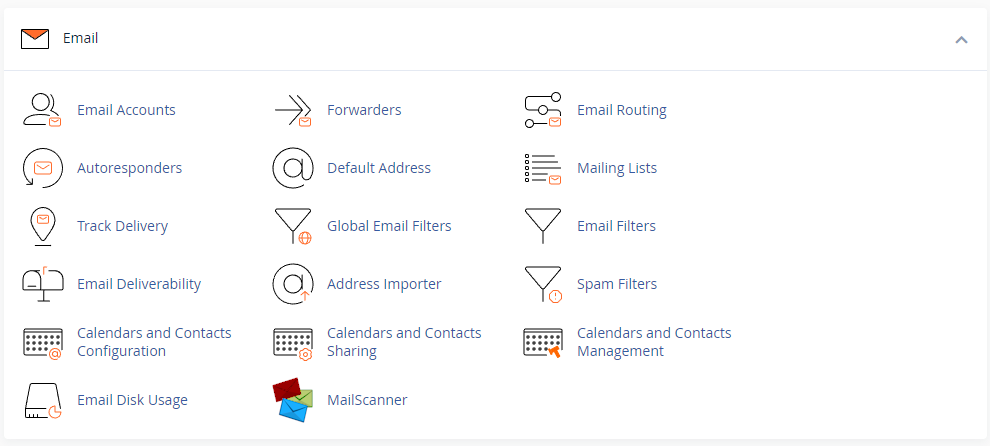
- Activeer het spam filter: Zorg er voor dat de eerste optie 'Process New Emails and Mark them as Spam' aan staat en ga hierna terug naar het hoofdscherm van cPanel.

2. Toegang tot MailScanner
- Log in cPanel: Navigeer naar uw cPanel dashboard.
- Vind MailScanner: Localiseer de MailScanner app in de "Email" sectie en open deze.
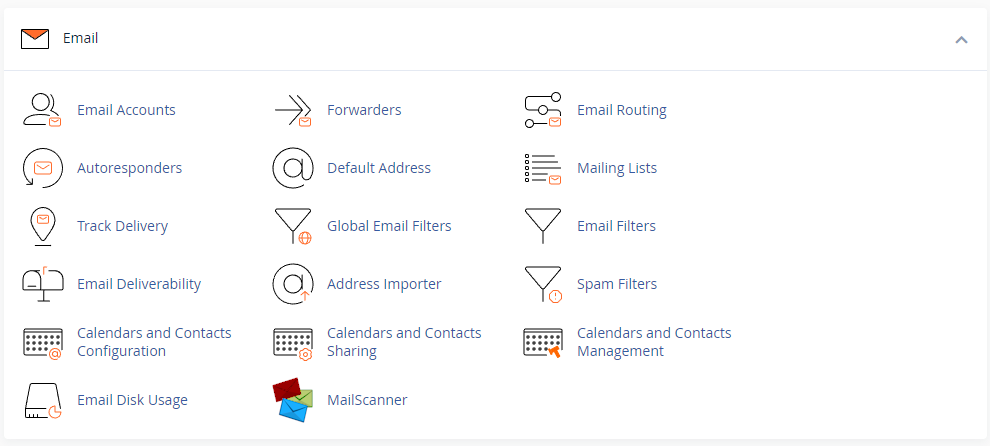
3. Configureren MailScanner Instellingen
Stap 1: Basis Instellingen
- Spam Scanning: Selecteer om Spam Scanning wel of niet uit te voeren YES/NO.
- Virus Scanning: Selecteer om Virus Scanning wel of niet uit te voeren YES/NO
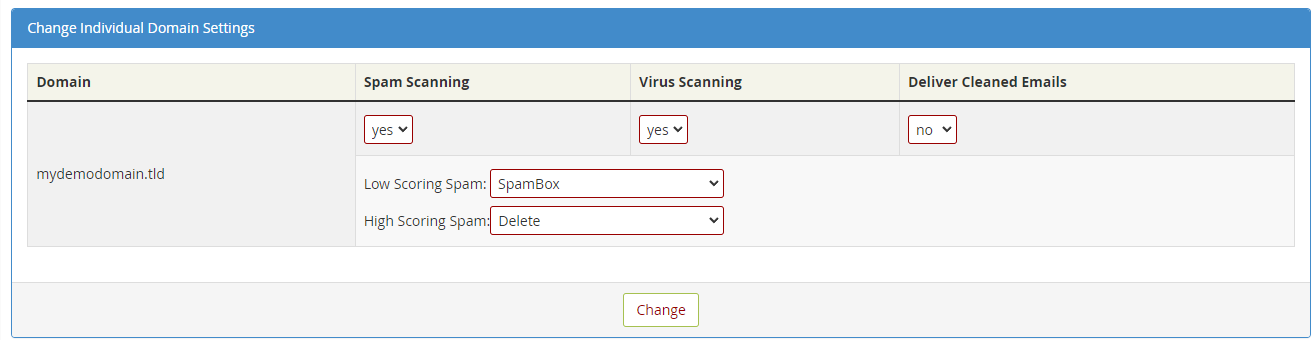
Step 2: Spam Instellingen
- Low Scoring (Lage Score) SPAM: Definieer de actie welke plaats moet vinden wanneer er 'Lage Score' Spam is gevonden. Standaard zullen deze verplaatst worden naar de 'SPAM' folder.
- High Scoring (Hoge Score) SPAM: Definieer de actie welke plaats moet vinden wanneer er een 'Hoge Score' Spam is gevonden. Standaard zullen deze verwijderd worden.
Step 3: Whitelists en Blacklists
- Whitelists: Voeg vertrouwde e-mail adressen of domeinen toe en verzeker u ervan dat deze nooit als spam gemarkeerd zullen worden.
- Blacklists: Voeg bekende spam adressen toe om deze altijd te blokkeren.
- Toegestaand Format: *@domain.tld, name@domain.tld, *@*.tld or IP/CIDR, maximaal 1 opgave per regel.
4. Voorgestelde acties
- Update Whitelists en Blacklists: Houdt uw whitelists en blacklists ge-update om vergissingen en foutieve aanmerkingen te minimaliseren.
- Monitor Spam Scores: Pas uw SPAM score niveaus aan gebaseerd op uw ervaringen, zodat de balans tussen Spam en juist geadresseerde e-mails correct is.


